आप यात्रा के लिए कैसे तैयार करते हैं? क्या आप फिल्में, संगीत, किताबें पहले से डाउनलोड करते हैं? निश्चित रूप से यह है कि, यदि आप लंबी उड़ान की योजना बना रहे हैं या ट्रेन से यात्रा कर रहे हैं। और यदि एक शाम को आपने फैसला किया कि अब पड़ोसी शहर में किसी मित्र से मिलने का समय है, जिसके लिए आपको बस से केवल तीन घंटे की जरूरत है? यह संभावना नहीं है कि आप नई श्रृंखला के कुछ एपिसोड डाउनलोड करने के लिए आईट्यून्स के आसपास एक अनुष्ठान नृत्य करना चाहेंगे।
आईट्यून्स का उपयोग करके आईफोन और आईपैड में वीडियो डाउनलोड करने का तरीका याद रखें? आपको इसे पहले अपने कंप्यूटर पर डाउनलोड करना होगा, अगर यह एमपी 4 में नहीं है, तो इसे दोबारा सुधारें, इसे लाइब्रेरी में जोड़ें, फिर डिवाइस से कनेक्ट करें, अपनी इच्छित फाइलों का चयन करें, “लागू करें” और “सिंक्रनाइज़ करें” पर क्लिक करें … और फिर सुबह आ गई है, अब जाने का समय है।
आईट्यून्स – एक सॉफ्टवेयर जो “सेब” उपकरणों से आसानी से बातचीत करने के लिए डिज़ाइन किया गया है – कभी-कभी एक बहु-सशस्त्र राक्षस जैसा दिखता है जो हमेशा अपने अंगों को चुस्त रूप से प्रबंधित नहीं करता है। यही कारण है कि कई प्रोग्राम, एक्सटेंशन और एप्लिकेशन हैं जो थके हुए उपयोगकर्ताओं को वीडियो और संगीत को तेज़ और आसान डाउनलोड करने में मदद करते हैं।
मैं फ़ाइल मैनेजर AnyTrans के बारे में बात करूंगा, जिसके साथ वीडियो कुछ ही मिनटों में डाउनलोड किया जाता है, और इसे पहले भी कंप्यूटर पर डाउनलोड करने की आवश्यकता नहीं है।
AnyTrans का उपयोग करके आईफोन और आईपैड पर वीडियो कैसे डाउनलोड करें:
1। कंप्यूटर पर AnyTrans प्रबंधक स्थापित करें।
2। वीडियो डाउनलोड टैब पर क्लिक करें। आप वीडियो डाउनलोड करने के लिए कई स्रोत देखेंगे। उदाहरण के लिए, आप यूट्यूब पर या वीडियो के लिए कोई सीधा लिंक डालने के लिए तत्काल जा सकते हैं। मैंने “दोस्तों” की एक श्रृंखला डाउनलोड करने का फैसला किया।
यहां तक कि एक लिंक की प्रतिलिपि बनाने और चिपकाने की प्रक्रिया सरल है। ब्राउज़र में लिंक खोलें, कॉपी करें – और यह स्वचालित रूप से वांछित फ़ील्ड में किसी भी ट्रान्स में वीडियो के डाउनलोड पेज पर डाला जाता है।
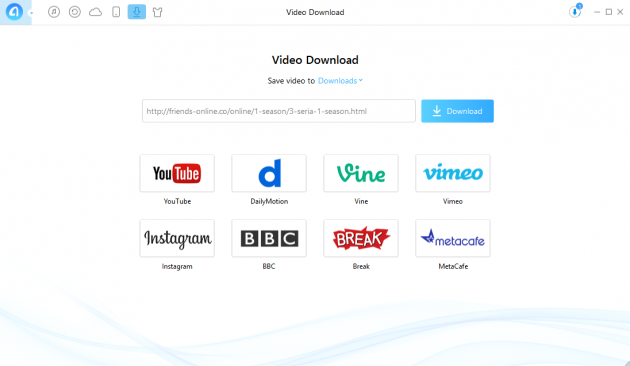
3। उस फ़ोल्डर का चयन करें जिसमें आप वीडियो डाउनलोड करना चाहते हैं। यदि डिवाइस किसी कंप्यूटर से कनेक्ट है, तो आप सीधे वीडियो को छोड़ सकते हैं। डाउनलोड बटन पर क्लिक करें।
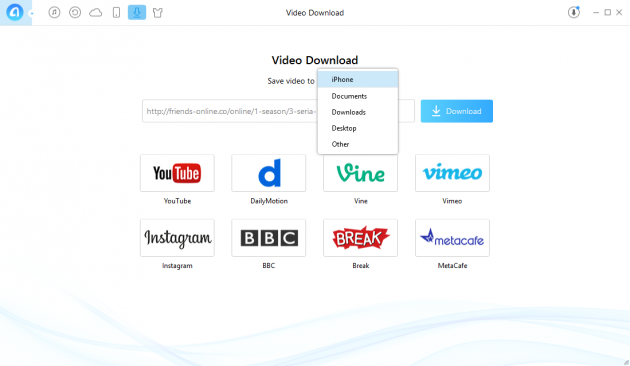
4। यदि आप डाउनलोड फ़ोल्डर में कोई वीडियो अपलोड करते हैं, और डिवाइस पर नहीं, तो ऊपरी दाएं कोने में तीर के साथ सर्कल पर क्लिक करके डाउनलोड पेज पर जाएं।
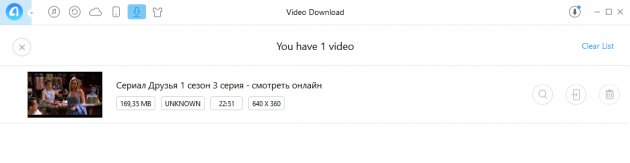
एक छोटी निराशा: आप वीडियो का नाम नहीं बदल सकते हैं। यह साइट पर क्या था, यह डाउनलोड फ़ोल्डर में रहेगा। हालांकि, यह असंभव है कि यह छोटी चीज त्वरित लोडिंग की अद्भुत संवेदना खराब कर सकती है।
5। हम स्मार्टफोन की छवि के साथ बटन दबाते हैं, और एक मिनट से भी कम समय में वीडियो को डिवाइस पर “वीडियो” फ़ोल्डर में ले जाया जाता है। देखने का आनंद लें!
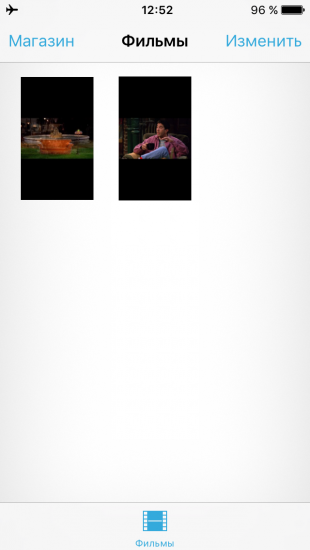
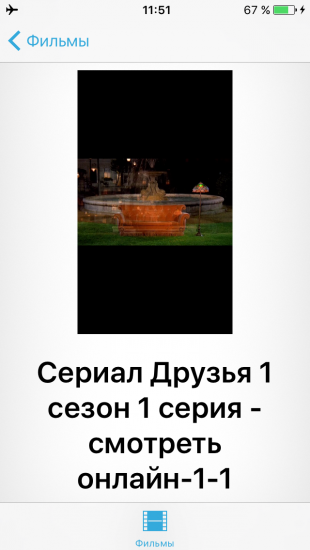
AnyTrans संगीत डाउनलोड करने और सिस्टम की बैकअप प्रतिलिपि बनाने के साथ भी आसान है।
AnyTrans डाउनलोड करें
